이번에는 아주 간단하면서도 편리하고 필요한 프로그램인 메모잇이라는 프로그램에 대해서 알아보도록 하겠습니다. 학생,직장인 모두 아마도 무엇인가 기억을 하고 싶어서 메모를 할때 포스트잇을 많이 사용하실텐데요. 실제 포스트잇보다는 컴퓨터에 포스트잇 기능이 있다면 정말 무제한으로 잘 쓸수 있을 것입니다.
그래서 포스트잇 프로그램인 메모잇이라는 프로그램을 다운로드 받는방법에 대해서 알려드리려고 합니다. 바탕화면에 포스트잇을 붙이듯이 사용하시면 되고 여러기능이 있지만 알람기능이 있어서 자신이 무엇인가 정보를 깨달아야 할 시간을 정해서 메모를 볼수 있게끔 해주는 기능도 있습니다. 그러면 메모잇 다운로드 받아서 사용해보시길 바랍니다.

| 소프트웨어명 | 메모잇 (memoit) |
| 언어 | 한글 |
| 크기 | 810KB |
| 지원os | 윈도우7이상 |
메모잇 주요기능과 단축키
메모 기능 - 바탕화면에 메모를 간편하게 작성하면서 글꼴, 크기, 메모색 등 다양한 옵션을 제공하고 메모관리자로 쉽게 관리할수 있습니다. 또 메모 전송기능을 제공합니다.
달력 메모 기능 - 달력 메모로 직관적으로 일정을 관리할수 있습니다.
알람 기능 - 한번만, 매일, 특정일, 특정요일, 한달중 특정일, 기간별 알람 등의 다양한 알람 옵션 등을 제공합니다.
그룹 및 필터 기능 - 메모관리자에서 그룹(폴더) 분류가 가능하며 필터기능으로 오늘, 어제, 1주일, 한달, 기간범위 등의 기간별 분류와 보이는 메모, 알람 메모, 잠금 메모 등의 속성별로 분류가 가능하고 휴지통도 지원합니다.
기타기능 - 바탕화면에 포스트잇 기능을 이용하여 적어놓을 수 있고 다중모니터기능과 백업, 복구관리자를 지원합니다.
* 자주 사용하는 단축키*
- 새메모 : Ctrl + Alt + Insert
- 보이는 메모 정렬 : Ctrl + Alt + Left
- 화면메모 보이기/감추기 : Ctrl + Alt + Down
- 최근 편집한 메모 보기 : Ctrl + Alt + Up
- 메모관리자/검색 : Ctrl + Alt + Home
- 메모관리자 닫기 : Ctrl + Alt + End
- 달력 보이기/감추기 : Ctrl + Alt + Right
메모잇 다운로드

우선 네이버 소프트웨어 자료실에 프리웨어로 공개되어있습니다 이곳에서 받아주셔도 되고 귀찮으신 분들은 여기 를 눌러서 링크를 타고 이동해주세요. 그리고 메모잇 다운로드를 눌러주시기 바랍니다.

자 이제 메모잇 다운로드가 시작됩니다 [동의함]을 눌러서 진행해주세요 어렵지 않습니다.

이부분에서는 설치형태를 선택해주셔야 하는데요, 저는 윈도우 시작시 자동실행은 안할 것이기 때문에 체크를 해제해주고 [다음]으로 넘어갔습니다. 이부분은 원하시는대로 체크해주시면 됩니다.

메모잇 다운로드 할 경로를 설정해주시고 [설치] 를 눌러주세요.

자 이렇게 쉽게 메모잇이 다운로드되었습니다. 그러면 이제 사용하는 방법을 알아보도록 할까요?
메모잇 사용법

바탕화면을 보면 아이콘과 메모장이 하나 떠 있습니다. 이곳에 자신이 메모하고싶은 글을 적어주시면 됩니다.

그런데 없애고 싶다면 오른쪽 상단의 휴지통 모양을 눌러주시면 되는데요. 만약 설치시 아이콘을 설치하기를 안했다면 다시 어떻게 실행할수 있는지 당황하시는 분들도 있을 것입니다.

그럴때는 윈도우작업표시줄을 보시면 아래에 노란색 포스트잇모양의 아이콘이 있을 것입니다. 이것을 눌러주시면 됩니다.

이번에는 메모잇 관리자에서 편집하기를 사용해보도록 하겠습니다. 메모의 상단을 오른쪽 클릭해주면 이렇게 표시줄이 나오는데요 거기서 눌러주시면 됩니다.

메모관리자라는 창이 뜹니다. 여기서 모든 메모를 컨트롤 할수가 있는데요, 왼쪽의 포스트잇 아이콘을 눌러서 새 메모를 생성해주시고 빈칸에 내용을 적어주시면 됩니다. 저는 알람 기능을 사용해보도록 하겠습니다.

내용을 적고 엔터를 누르면 이렇게 메모가 생성되는데요 여기서 자신이 원하는 메모를 선택한후 오른쪽 클릭을 눌러주시면 여러가지 기능이 나옵니다. [알람] 을 눌러주세요~
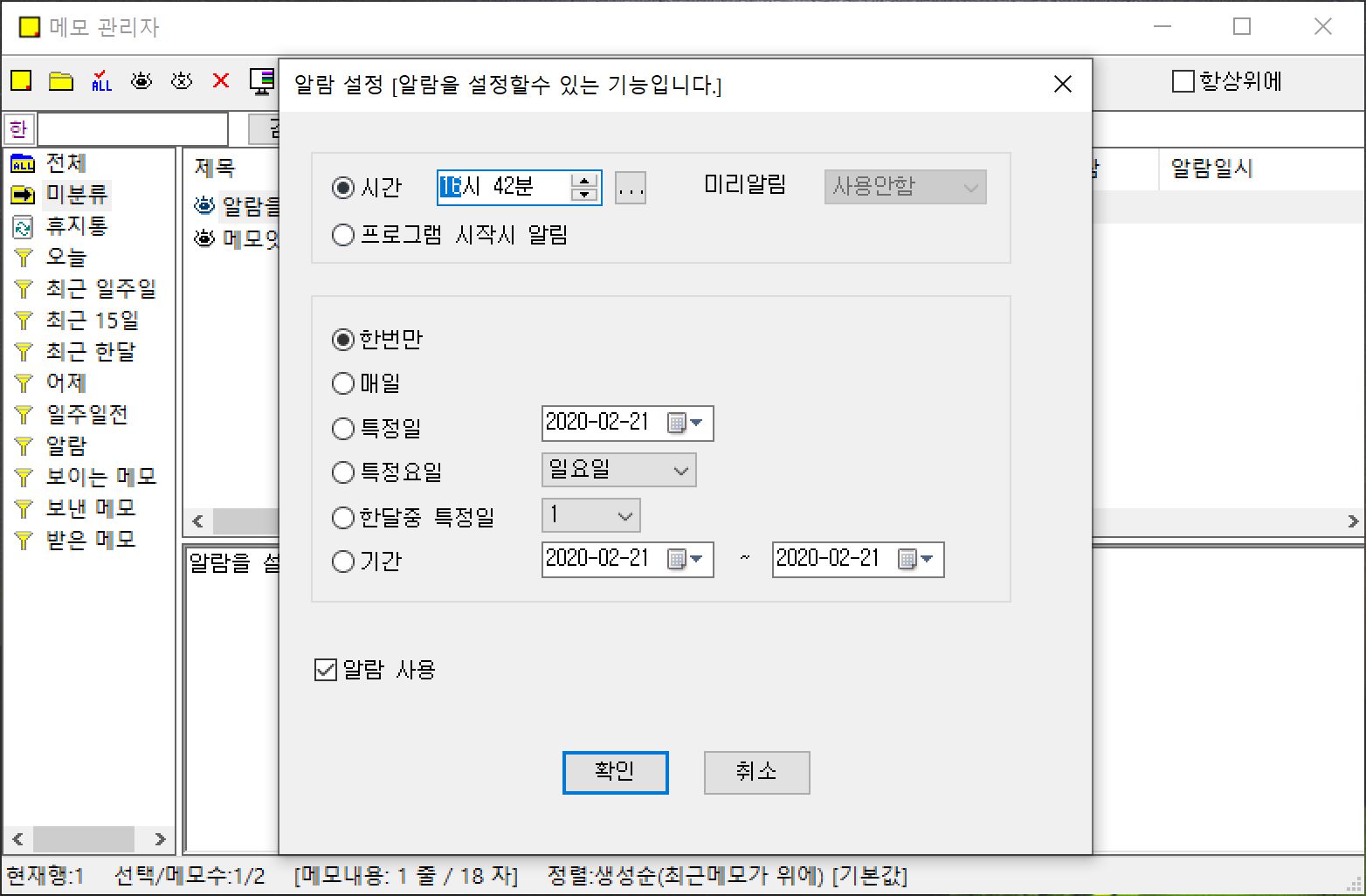
언제 알람이 뜨게 할것인지 설정할수 있습니다. 자신에게 맞는 내용으로 기입한후에 확인을 눌러주시면 끝입니다.

3시 30분에 제가 메모해 놓았던 메모지가 예약되었습니다. 이렇게 사용하시면 되며 한글로 되어있으니 그렇게 어렵지는 않을 것입니다. 메모잇 다운로드 하셔서 사용해보시고 무료이니 부담없이 쓰셔도 됩니다.







